Oprava: Nemôžete pristupovať k vlastnostiam protokolu TCP / IPv4 na pripojení PPTP VPN v systéme Windows 10
Windows 10 je skvelý operačný systém, ale bohužiaľ má svoj podiel chýb. Mnohí používatelia uviedli, že nemôžu pristupovať k vlastnostiam protokolu TCP / IPv4 na pripojení PPTP VPN v systéme Windows 10, takže uvidíme, ako tento problém vyriešiť.
Nemôžete získať prístup k vlastnostiam protokolu TCP / IPv4 na pripojení PPTP VPN v systéme Windows 10
Riešenie 1 - Skontrolujte najnovšie aktualizácie
Spoločnosť Microsoft si je vedomá väčšiny hlavných problémov v systéme Windows 10 a neustále na nich pracuje. Ak máte tento problém v systéme Windows 10, nezabudnite prevziať a nainštalovať najnovšie aktualizácie pre systém Windows 10. Používatelia, ktorí oznámili, že inštalácia najnovších aktualizácií zvyčajne tento problém rieši, preto ich prevezmite a nainštalujte pomocou služby Windows Update.
Riešenie 2 - Upravte súbor rasphone.pbk
Všetky vaše nastavenia pripojenia VPN sa ukladajú do súboru rasphone.pbk a na vyriešenie tohto problému používatelia odporúčajú upraviť súbor rasphone.pbk. Pre prístup k tomuto súboru a jeho úpravu postupujte takto:
- Stlačte kláves Windows + + a zadajte % appdata% . Kliknite na tlačidlo OK alebo stlačte kláves Enter .
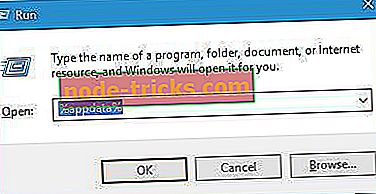
- Po otvorení priečinka AppData / Roaming prejdite do priečinka MicrosoftNetworkConnectionsPkb a vyhľadajte rasphone.pbk . Kliknite pravým tlačidlom myši na tento súbor a vyberte položku Upraviť alebo ho otvorte pomocou textového editora, napríklad programu Poznámkový blok.
- Keď sa súbor rasphone.pbk otvorí, môžete upraviť hodnoty IpDnsAddress a IpDns2Address a zmeniť bránu zmenou IpPrioritizeRemote = 1 na 0.
Ak sa to zdá trochu komplikované, môžete tiež vytvoriť súbor rasphone.pbk na inom počítači so systémom Windows 7 alebo Windows 8 a skopírovať ho do počítača. Stačí vytvoriť pripojenie VPN tak, ako by ste normálne mali na inom systéme a nahradiť súbor rasphone.pbk v počítači.
Ak máte dobrý nástroj VPN, je možné sa vyhnúť mnohým podobným problémom. Môžete si zabezpečiť inštaláciou Cyberghost (77% flash predaj), lídra na trhu VPN. Chráni váš počítač pred útokmi počas prehliadania, maskuje vašu IP adresu a blokuje všetok nežiaduci prístup.
Riešenie 3 - Vytvorte nové pripojenie VPN
Ak už máte nakonfigurované pripojenie VPN, možno budete musieť vytvoriť nové. Podľa používateľov, po vytvorení nového pripojenia VPN s rovnakými povereniami bol problém opravený, takže by ste to mohli skúsiť. Možno budete chcieť vybrať aj úplný nástroj VPN.
Riešenie 4 - Použite PowerShell
Používatelia oznámili, že tento problém môžete vyriešiť pomocou PowerShell, ale pamätajte na to, že PowerShell je extrémne výkonný nástroj, a ak nie ste opatrní, môžete spôsobiť trvalé poškodenie vášho operačného systému pomocou PowerShell. Ak chcete tento problém odstrániť pomocou programu PowerShell, postupujte takto:
- Stlačte kláves Windows + S a zadajte powerhell. Nájdite PowerShell v zozname, kliknite naň pravým tlačidlom a vyberte možnosť Run as administrator .
- Keď sa PowerShell otvorí, zadajte Get-VpnConnection a stlačte Enter .
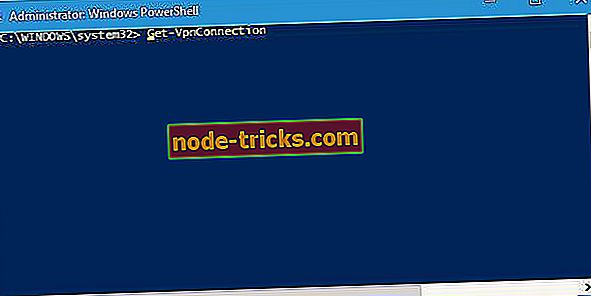
- Mali by ste vidieť zoznam všetkých pripojení VPN na vašom PC. Nezabudnite nájsť názov aktuálneho pripojenia VPN a zapamätajte si ho, pretože ho budete potrebovať pre ďalší krok.
- Zadajte Set-VpnConnection -Name myVPNname -SplitTunneling $ True do PowerShell a stlačte Enter na jeho spustenie. Majte na pamäti, že musíte nahradiť myVPNName skutočným názvom vášho pripojenia, ktoré ste dostali v kroku 3 .
- Po dokončení tohto procesu môžete zatvoriť PowerShell .
Niekoľko používateľov uviedlo, že táto metóda funguje iba pre pripojenia VPN, ktoré nie sú nastavené tak, aby umožnili ostatným používateľom používať toto pripojenie. Ak takéto pripojenie nemáte, možno budete musieť odstrániť aktuálne pripojenie a vytvoriť pripojenie, ktoré neumožní ostatným používateľom používať ho pred použitím príkazu PowerShell.
Ak nemôžete získať prístup k vlastnostiam protokolu TCP / IPv4 na pripojení PPTP VPN v systéme Windows 10, odporúčame vám prevziať najnovšie aktualizácie. Ak sťahovanie aktualizácií problém nevyrieši, vyskúšajte niektoré z našich riešení.

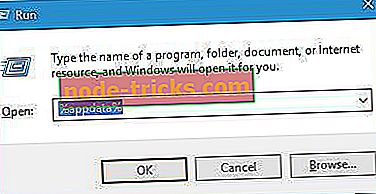
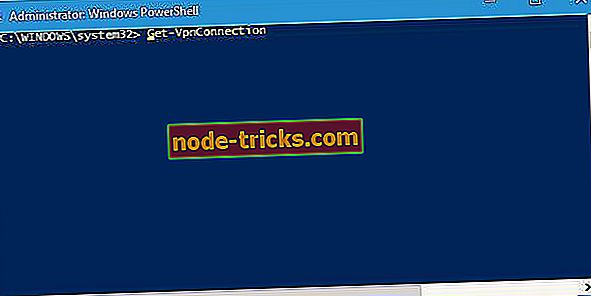



![VIDEO DXGKRNL FATAL ERROR v systéme Windows 10 [FIXED]](https://node-tricks.com/img/windows/862/video-dxgkrnl-fatal-error-windows-10-7.jpg)
![Kolekcia Microsoft Solitaire sa nespustí v systéme Windows 10 [FIX]](https://node-tricks.com/img/fix/449/microsoft-solitaire-collection-won-t-start-windows-10.jpg)

